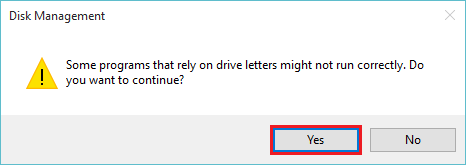في أجهزة الكمبيوتر / أجهزة الكمبيوتر المحمولة الخاصة بنا ، يمكن تقسيم القرص الصلب بطريقة تمكن المستخدمين من حفظ الأنواع المختلفة من الملفات والمجلدات في محركات أقراص مختلفة. محركات الأقراص هذه هي محركات الأقراص المحلية. يتم تسميتها عمومًا باسم القرص المحلي (C :) ، القرص المحلي (D :) ، القرص المحلي (E :) وما إلى ذلك.
في الأساس ، هناك نوعان من الملفات المخزنة في محركات الأقراص المحلية هذه. هم ملفات النظام وملفات المستخدم. ملفات النظام هي تلك الملفات التي تمثل نظام التشغيل. تم إنشاؤها ذاتيًا بواسطة نظام التشغيل. أي تعديل لهذه الملفات يمكن أن يؤدي إلى تلف النظام. من ناحية أخرى ، ملفات المستخدم هي تلك الملفات التي تم إنشاؤها بواسطة المستخدم. يمكن تعديلها بسهولة. تستخدم جميع برامج الجهات الخارجية (أي برامج التطبيقات) ملفات النظام لإنشاء ملفات المستخدم.
اقرأ أيضا: -كيفية إنشاء قسم في جهاز كمبيوتر يعمل بنظام windows بسهولة
نظرًا لأنه يتم تخزين هذه الملفات في محركات الأقراص الثابتة ، سيكون من المفيد معرفة كيف يمكننا إعادة تسمية حرف برنامج التشغيل. لإعادة تسمية حرف محرك أقراص معين ، يتعين علينا اتباع الخطوات التالية:
الخطوة 1:
انقر بزر الماوس الأيمن على أيقونة "ابدأ" الموجودة في الزاوية اليسرى السفلية من شاشتك. انقر فوق "إدارة الأقراص" لفتح نافذة إعدادات إدارة الأقراص.

ملاحظة: بناءً على سرعة جهاز الكمبيوتر الخاص بك ، قد يستغرق الأمر بضع ثوانٍ لفتح نافذة إعدادات إدارة الأقراص.
الخطوة 2:
ضمن قسم "الحجم" ، انقر بزر الماوس الأيمن فوق أي محرك أقراص ثابت وانقر فوق "تغيير حرف محرك الأقراص والمسارات". على سبيل المثال ، انقر بزر الماوس الأيمن على "وحدة تخزين جديدة (E :) وانقر على نفس الشيء.

الخطوه 3:
انقر فوق "تغيير" للسماح بإجراء تغييرات في الاسم والمسار على محرك الأقراص هذا.
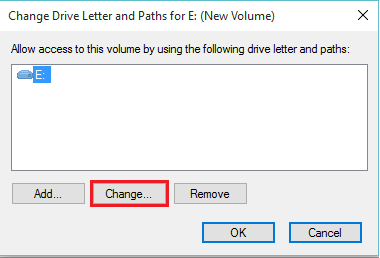
الخطوة الرابعة:
الآن ، يمكنك أن تسقط قائمة الحروف لاختيار حرف سائق جديد من بين قائمة الحروف المتاحة. بعد تحديد الخيار المطلوب ، انقر فوق "موافق".
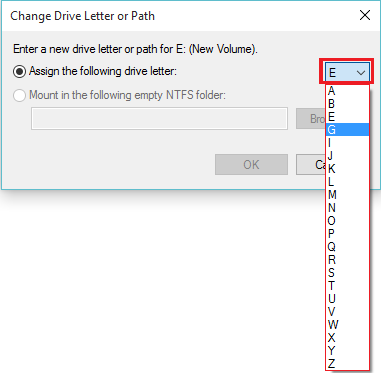
الخطوة الخامسة:
سيتم عرض نافذة تحذير على الشاشة تفيد بأن "بعض البرامج التي تعتمد على أحرف محركات الأقراص قد لا تعمل بشكل صحيح. هل تريد الاستمرار؟" انقر فوق "نعم" لقبول حرف السائق وتغييرات المسار.